99 cara untuk menjadikan komputer anda dengan cepat

- 875
- 26
- Jerome Quitzon
Sejak beberapa tahun kebelakangan ini bekerja di dalamnya untuk pelbagai syarikat sebagai pentadbir sistem, pentadbir rangkaian, dan profesional meja bantuan, saya telah menulis dan belajar tentang banyak cara untuk meningkatkan prestasi bukan sahaja PC saya, tetapi juga banyak PCS di rangkaian saya dari Windows 98 hingga Windows 10.
Dalam artikel ini, saya berharap dapat menyusun senarai besar semua kaedah dan cara yang berbeza yang saya gunakan untuk mendapatkan jus terakhir dari PC yang perlahan. Sama ada anda menggunakan PC lama atau perkakasan terkini dan terbesar, anda masih boleh menggunakan beberapa petua ini untuk menjadikan PC anda berjalan lebih cepat.
Isi kandungan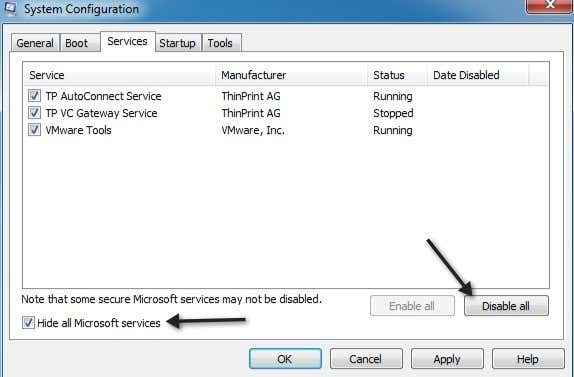
6. Secara lalai, saiz fail paging dikawal oleh tingkap, yang boleh menyebabkan pemecahan. Juga, fail paging harus berada pada cakera keras atau partition yang berbeza daripada partition boot. Baca di sini untuk peraturan mengenai prestasi fail paging terbaik.
7. Di Windows, secara lalai, Perkhidmatan Pengindeksan Carian Windows dihidupkan untuk semua pemacu keras tempatan. Mematikan pengindeksan adalah cara mudah untuk meningkatkan prestasi.
8. Sekiranya anda tidak peduli dengan semua kesan visual mewah di tingkap, anda boleh mematikannya dengan pergi ke pilihan prestasi.
9. Anda boleh mengoptimumkan masa boot windows menggunakan pelbagai teknik termasuk mengemas kini bios anda atau melumpuhkan perkakasan yang tidak perlu.
10. Bersihkan pendaftaran anda dengan mengeluarkan jalan pintas yang rosak, DLL yang dikongsi bersama, laluan tidak sah, rujukan pemasang tidak sah dan banyak lagi. Baca mengenai pembersih satu pendaftaran yang sebenarnya saya cadangkan.
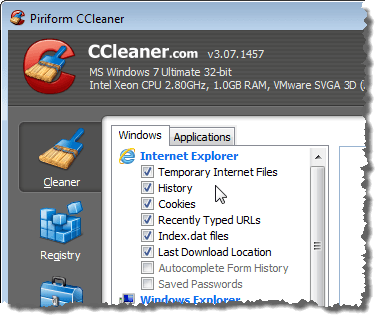
11. Salah satu sebab utama mengapa PC lambat adalah kerana spyware. Inilah senarai program anti-malware dan anti-spyware terbaik saya di luar sana.
12. Sekiranya anda mempunyai jangkitan spyware yang lebih dalam seperti rootkit yang sangat sukar untuk dikeluarkan, anda mungkin perlu melakukan imbasan virus luar talian.
13. Keluarkan perisian pra-pemasangan yang tidak diingini (perisian aka sampah) dari PC baru anda menggunakan Decrapifier PC.
14. Lumpuhkan Perkhidmatan Windows Bukan Microsoft yang tidak perlu yang melambatkan komputer anda.
15. Tweak Windows XP dan Tweak Windows 7 atau tetapan Windows 10 menggunakan program percuma.
16. Lumpuhkan UAC (Kawalan Akaun Pengguna) di Windows jika anda pengguna lanjutan.
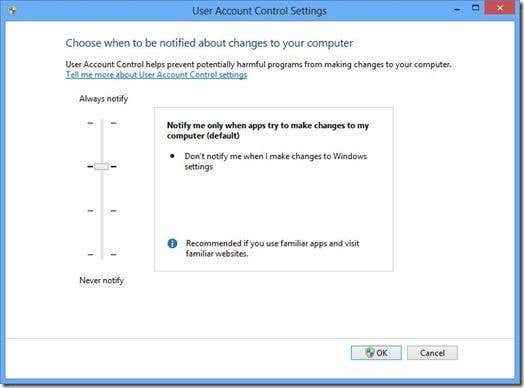
17. Tweak tetapan tetikus anda supaya anda boleh menyalin dan tampal lebih cepat, tatal lebih cepat, menavigasi dengan cepat semasa melayari dan banyak lagi.
18. Padam fail sementara dan tidak digunakan di komputer anda menggunakan program percuma seperti CCleaner. Ia juga boleh menyelesaikan masalah dengan pendaftaran anda.
19. Padamkan sejarah pelayaran internet anda, fail internet sementara, dan kuki untuk membebaskan ruang cakera dan meningkatkan privasi anda.
20. Bersihkan folder prefetch Windows untuk meningkatkan prestasi jika anda menggunakan Windows XP.
21. Sekiranya anda pengguna Firefox, lihat panduan utama saya untuk membuat Firefox lebih cepat.
22. Kurangkan bilangan fon yang perlu dimuat oleh komputer anda pada permulaan.
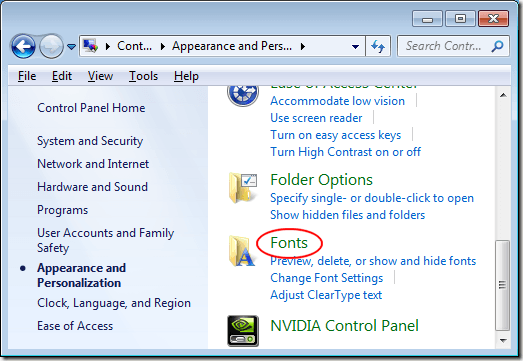
23. Adakah komputer anda lambat untuk dimatikan atau digantung semasa penutupan? Baca artikel untuk perbaikan.
24. Pindahkan data merentasi rangkaian anda dengan lebih cepat dengan memaksa Windows menggunakan sambungan berwayar melalui sambungan tanpa wayar.
25. Matikan sistem pulihkan hanya jika anda kerap membuat sandaran mesin Windows anda menggunakan perisian pihak ketiga.
26. Pindahkan atau tukar lokasi folder Dokumen saya supaya ia berada di partition yang berasingan atau cakera keras.
27. Selesaikan menu menu konteks klik kanan yang perlahan di Windows.
28. Bercakap tentang menu konteks klik kanan, anda juga boleh mengedit menu konteks klik kanan dan mengeluarkan item yang tidak perlu untuk meningkatkan kelajuan paparan.
29. Adakah internet anda berjalan sedikit perlahan? Berikut adalah beberapa petua untuk meningkatkan kelajuan internet anda juga.
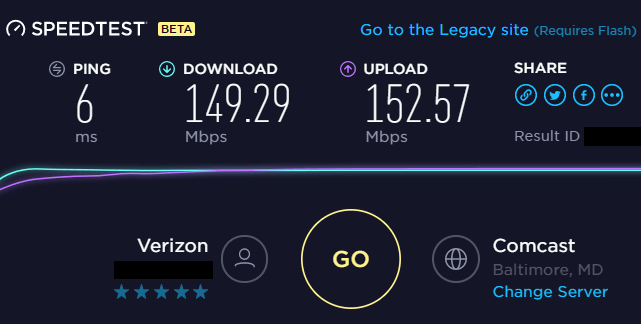
30. Di samping itu, sambungan internet yang perlahan mungkin bermakna orang lain menghilangkan wifi anda. Pastikan tidak ada orang lain yang menggunakan wifi dan internet anda.
31. Meningkatkan kelajuan pemindahan LAN dengan menaik taraf penghala atau modem lama ke versi terkini.
32. Mesti menyalin sebilangan besar fail kecil di seluruh rangkaian? Windows boleh menjadi perlahan, jadi lihat beberapa program salinan cepat pihak ketiga.
33. Adakah pemuatan SSD anda yang sangat pantas anda perlahan -lahan? Inilah cara untuk memperbaiki masa boot perlahan jika anda menggunakan SSD.
34. Mempercepat pelayaran internet anda dengan menggunakan pelayan DNS luaran seperti OpenDNS atau Google DNS.
35. Meningkatkan prestasi Windows dengan menggunakan ReadyBoost, ciri yang lebih baru di mana boleh menggunakan ruang kosong pada pemacu USB anda sebagai mekanisme caching.
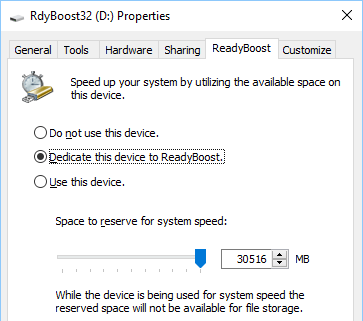
36. Mempunyai banyak tab yang dibuka di tetingkap penyemak imbas anda? Gunakan pintasan papan kekunci untuk menukar antara tab lebih cepat.
37. Sekiranya anda mempunyai sistem yang terlalu banyak dengan banyak program, dll., mungkin idea yang baik untuk melakukan pemasangan tingkap yang bersih.
38. Adakah video HD anda tertinggal atau berombak semasa bermain di tingkap. Berikut adalah beberapa ubat.
39. Jika anda menggunakan Outlook Desktop, berikut adalah beberapa petua untuk mengurangkan jumlah penggunaan Outlook memori.
40. Sekiranya anda seorang yang berlebihan, anda mungkin berminat dengan beberapa RAM, GPU dan CPU Tuning Utilities.
41. Gunakan program yang dipanggil Teracopy untuk mempercepat penyalinan fail di Windows.
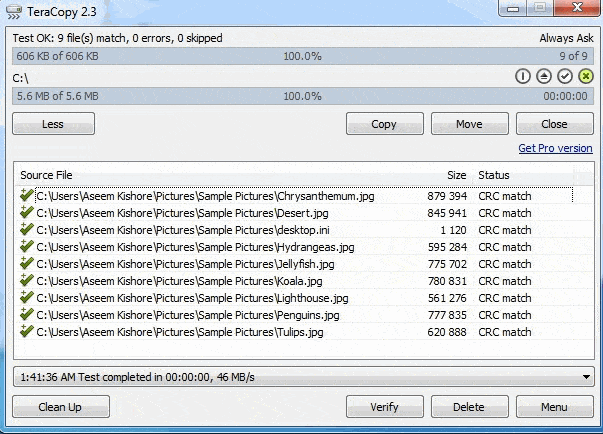
42. Walaupun saya bergantung pada iklan untuk kehidupan saya, anda pasti akan melayari lebih cepat jika anda menggunakan pelanjutan iklan di penyemak imbas anda. Hanya menyenaraikan laman web saya!
43. Melabur dalam program seperti DeepFreeze Jika komputer anda digunakan oleh orang lain, terutama anak -anak, yang memasang omong kosong ke sistem anda dan melambatkannya.
44. Menggunakan pemproses Intel Celeron di PC anda? Mungkin bernilai melihat pemproses Core i3, i5 atau i7. i9 hanya tidak masuk akal.
45. Pasang lebih banyak RAM di mesin anda jika anda menjalankan tingkap dengan apa -apa kurang daripada 2 GB RAM.
46. Tukar tetapan kuasa anda ke prestasi maksimum dan bukannya seimbang. Ia akan menggunakan lebih banyak tenaga, tetapi menjadikan komputer anda lebih cepat.
47. Cubalah Penyelesaian Masalah Prestasi di Windows 7 dan Windows 10. Sebenarnya memberi nasihat yang baik.
48. Sekiranya anda memasang semula tingkap, pastikan anda memisahkan pemacu keras anda dengan betul untuk memaksimumkan prestasi.
49. Adakah penggunaan cakera anda selalu hampir 100% dalam pengurus tugas? Berikut adalah beberapa petua untuk menyelesaikan masalah itu.
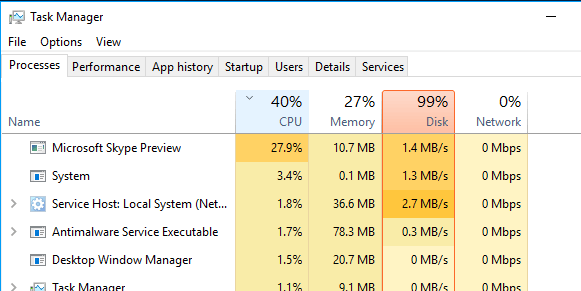
50. Tukar PC anda ke mesin maya menggunakan Hyper-V secara percuma dan lawati laman web berisiko atau pasang program sampah, permainan, dll. di mesin maya dan bukannya sistem operasi tuan rumah.
51. Jangan jelaskan fail paging anda semasa penutupan kecuali diperlukan untuk tujuan keselamatan. Membersihkan fail paging melambatkan penutupan.
52. Sekiranya komputer XP atau Vista anda tidak menggunakan NFTS, pastikan anda menukar cakera lemak anda ke sistem fail NTFS.
53. Kemas kini semua pemandu anda di Windows, termasuk pemacu chipset dan motherboard ke versi terbaru mereka.
54. Setiap kali dalam menjalankan utiliti pembersihan cakera Windows terbina dalam.
55. Gunakan Pengurus Tugas untuk mencari proses lapar sumber yang berjalan di PC anda.
56. Keluarkan program yang tidak perlu atau lama dari dialog Tambah/Keluarkan atau Program dan Ciri di Panel Kawalan.
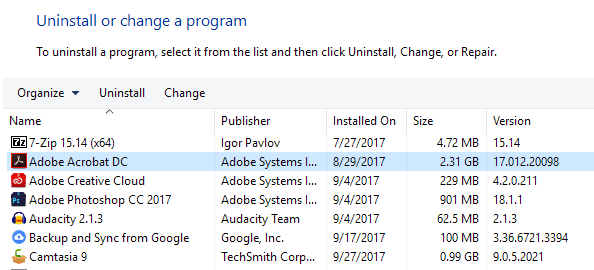
57. Gunakan program klik memtest86 atau prime95 untuk memeriksa memori buruk di PC anda.
58. Tentukan versi BIOS anda dan periksa laman web Pengilangan untuk melihat sama ada anda perlu mengemas kini BIOS anda.
59. Setiap sekali -sekala, bersihkan tetikus, papan kekunci dan peminat komputer debu dan pembentukan lain.
60. Ganti pemacu keras 5400 rpm yang perlahan dengan pemacu 7200 rpm lebih cepat, pemacu SATA, pemacu SSD atau pemacu SAS. Berikut adalah cara anda boleh menyemak rpm cakera keras anda.
61. Berubah dari Master/Hamba ke Kabel Pilih pada konfigurasi cakera keras anda dapat mengurangkan masa boot anda dengan ketara.
62. Lakukan imbasan virus di komputer anda dengan kerap. Berikut adalah senarai perisian anti-virus yang paling popular dan beberapa petua mengenai cara melindungi diri anda dari virus dan perisian hasad.
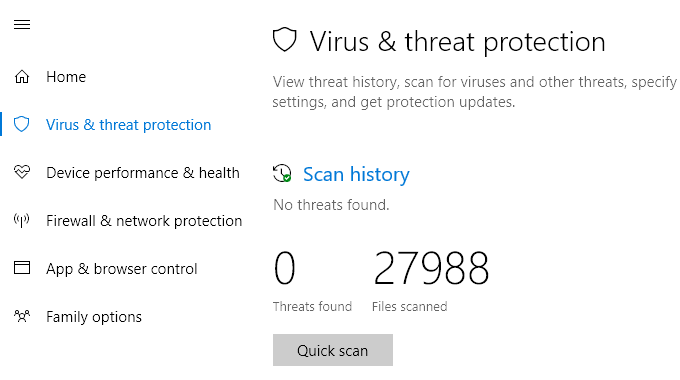
63. Keluarkan bar alat tambahan dari bar tugas windows anda dan dari penyemak imbas internet anda.
64. Lumpuhkan Windows Vista dan 7 bar sisi jika anda tidak menggunakannya untuk sesuatu yang penting. Semua alat itu memori dan kuasa pemprosesan.
65. Sekiranya anda mempunyai pemacu SATA dan anda menjalankan Windows Vista atau Windows 7, anda boleh mempercepatkan PC anda dengan membolehkan ciri caching menulis lanjutan.
66. Ketahui Cara Menggunakan Pintasan Papan Kekunci untuk Windows 8, Windows 10, Microsoft Excel, Outlook, atau Buat Pintasan Papan Kekunci Anda Sendiri.
67. Matikan kesan visual aero di windows vista dan 7 untuk meningkatkan prestasi komputer.
68. Sekiranya anda bijak secara teknikal dan tidak keberatan mengambil beberapa risiko, anda boleh cuba mengatasi pemproses anda.
69. Mempercepat menu hantar ke penjelajah dengan menaip "sendto" dalam kotak dialog Run dan memadamkan barang yang tidak perlu.
70. Pastikan anda memuat turun semua kemas kini Windows terkini, pek perkhidmatan, dan hotfix kerana mereka "biasanya" membantu komputer anda berfungsi dengan lebih baik. Anda juga boleh mengemas kini Windows tanpa menggunakan kemas kini Windows.
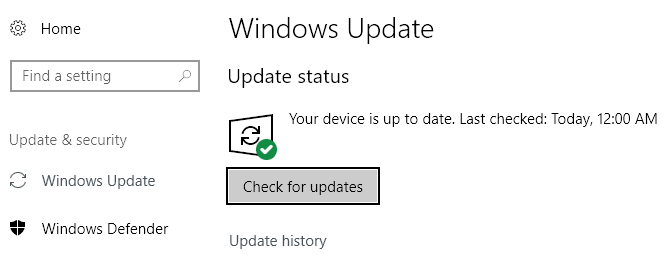
71. Pastikan tidak ada sektor buruk atau kesilapan lain pada cakera keras anda dengan menggunakan utiliti scandisk atau chkdsk.
72. Sekiranya anda tidak menggunakan beberapa perkakasan di komputer anda, saya.e. Drive Floppy, CD-ROM Drive, Port USB, Pelabuhan IR, Pelabuhan Firewire, dan lain-lain., Kemudian masuk ke BIOS anda dan lumpuhkannya supaya mereka tidak menggunakan kuasa dan tidak perlu dimuat semasa boot.
73. Walaupun ia mungkin kelihatan bodoh, anda sebenarnya boleh memasang perisian lebih cepat pada sistem anda. Contohnya, Google Chrome jauh lebih cepat daripada Firefox dan IE IMHO. Sekiranya anda menggunakan Adobe Photoshop, anda mungkin dapat menyelesaikan tugas yang sama menggunakan cat.Jaring. Gunakan LibreOffice dan bukannya Microsoft Office. Anda mendapat idea, betul?
74. Sekiranya anda mempunyai persediaan boot dwi, anda boleh memendekkan panjang masa menu boot sehingga OS pilihan anda lebih cepat.
75. Walaupun ia kurang selamat, anda sentiasa boleh menyiapkan log masuk automatik di Windows supaya anda boot terus ke desktop selepas memulakan semula.
76. Saya sudah menyebutkan mengurangkan kesan visual, tetapi dialog yang sama mempunyai pilihan untuk penjadualan pemproses juga. Anda boleh memilih dari program atau perkhidmatan latar belakang.

77. Sekiranya anda mempunyai banyak fail dalam satu folder, ia boleh melambatkan penjelajah. Lebih baik membuat pelbagai folder dan menyebarkan fail antara folder.
78. Sekiranya anda mempunyai fail yang umumnya besar pada partition tertentu, anda mungkin ingin mempertimbangkan untuk meningkatkan saiz kluster pada NTFS hingga 16K atau bahkan 32K dan bukannya 4K. Ini akan membantu mempercepat pembukaan fail. Hanya untuk pengguna lanjutan.
79. OneDrive Datang dengan Windows 10 dan memakan sumber walaupun anda tidak menggunakannya. Lumpuhkan atau nyahpasang OneDrive jika anda tidak memerlukan penyegerakan awan.
80. Matikan ciri yang tidak perlu di Windows dengan pergi Panel kawalan, memilih Nyahpasang program, dan kemudian mengklik Hidupkan dan matikan ciri Windows. Anda boleh mematikan pemampatan berbeza jauh, komponen PC tablet, perkhidmatan replikasi DFS, Windows Fax & Scan, ruang mesyuarat Windows, ciri media, iaitu 11 dan banyak lagi.
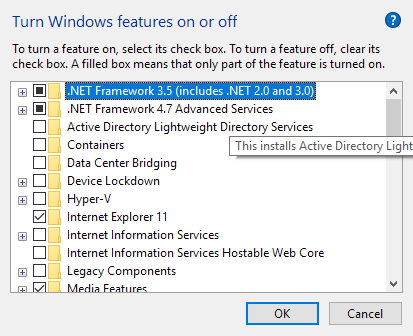
81. Sekiranya anda telah membolehkan ciri hibernasi di Windows 10, maka anda juga harus memastikan permulaan yang cepat diaktifkan untuk masa boot yang lebih cepat.
82. Nyahpasang sepenuhnya program dan aplikasi menggunakan program seperti Revo Uninstaller. Ia akan menghilangkan sisa -sisa yang ditinggalkan oleh uninstall biasa.
83. Sekiranya anda tahu apa yang anda lakukan, anda boleh memasang beberapa cakera keras ke dalam mesin anda dan menetapkannya dalam RAID 0, RAID 5, atau konfigurasi RAID lain. RAID 0 adalah yang terpantas.
84. Sekiranya anda menggunakan USB 1.0 atau USB 2.0 port, menaik tarafnya ke USB 3.0 port. Atau hanya membeli kad pengembangan baru dan pasangkannya ke dalam slot kosong.
85. Keluarkan pemandu untuk semua peranti lama yang mungkin tersembunyi di Pengurus Peranti yang anda tidak lagi gunakan.
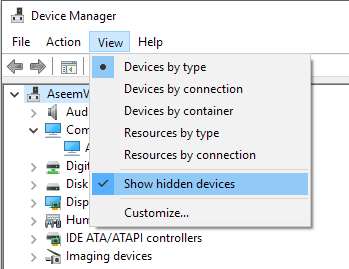
86. Pilihan yang lebih melampau adalah memilih sistem pengendalian yang lebih cepat. Sekiranya anda mendapati Vista atau 7 menjadi lambat, pergi dengan Windows 10. Beralih ke Mac OS X atau Linux juga merupakan pilihan.
87. Sekiranya anda tidak peduli dengan jubin hidup di menu Windows 10 Start, maka anda harus melumpuhkannya untuk meningkatkan prestasi.
88. Boleh menjadi rumit untuk menaik taraf CPU, tetapi itu bukan kes bagi GPU. Meningkatkan GPU anda boleh meningkatkan prestasi PC anda walaupun anda mempunyai CPU yang lebih lama.
89. Putuskan sebarang peranti USB yang tidak digunakan dari komputer anda. Mereka akan melambatkan proses boot dan log masuk di tingkap.
90. Sekiranya anda mempunyai latar belakang desktop, pastikan ia adalah imej bitmap yang kecil dan mudah dan bukannya gambar mewah dari internet. Yang terbaik adalah mencari tekstur yang sangat kecil dan jubinnya.
91. Tukar tetapan privasi di Windows 10 supaya PC anda tidak selalu cuba menyambung ke pelayan Microsoft.
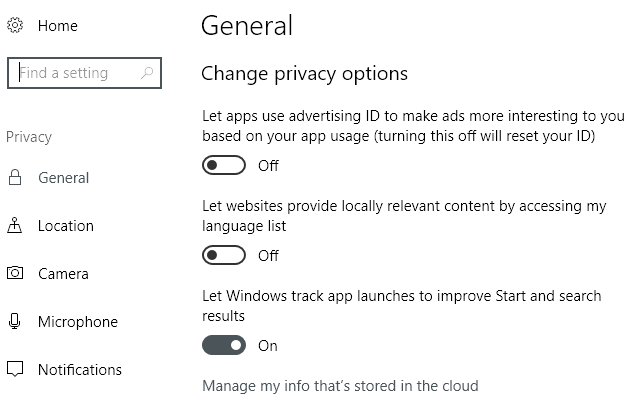
92. Saya sudah menyebut pengimbasan virus, tetapi patut disebutkan bahawa Windows Defender biasanya cukup baik dan anda harus menyahpasang produk anti-virus pihak ketiga kerana ia akan melambatkan sistem anda. Saya masih mengesyorkan menggunakan program anti-malware sebagai tambahan kepada Windows Defender.
93. Sekiranya anda mempunyai komputer yang dibina khas atau PC yang digunakan sebelum ini, pastikan untuk menyemak BIOS untuk tetapan optimum seperti cache CPU yang diaktifkan, betul menetapkan mod pemindahan data IDE/SATA, pemasaan memori, pemacu yang dikemas kini, dan lain -lain. Anda juga boleh mengaktifkan boot cepat/cepat jika anda mempunyai pilihan itu.
94. Sekiranya anda telah menggunakan satu akaun tempatan untuk masa yang lama, mungkin bernilai usaha untuk membuat akaun pengguna baru dengan profil yang bersih. Anda kemudian boleh memadam akaun pengguna yang lebih lama kemudian.
95. Walaupun kadang -kadang berguna, jika anda mahukan prestasi yang lebih baik, anda boleh melumpuhkan gambar kecil bar tugas dan melumpuhkan pratonton lakaran kecil di Explorer.
96. Bagi pengguna lanjutan, anda boleh melumpuhkan Pembantu Keserasian Program, yang memeriksa setiap program pada masa berlalu untuk masalah keserasian.
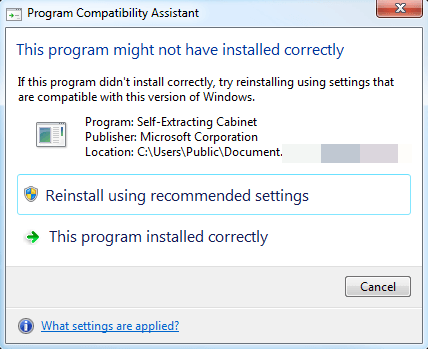
97. Sekiranya anda tidak menggunakan Pembantu Digital Cortana di Windows 10, anda boleh menyimpan sedikit sumber dengan melumpuhkannya sama sekali.
98. Sekiranya anda menjalankan versi Windows 32-bit, anda perlu mendapatkan versi 64-bit ASAP, walaupun ia bermakna menaik taraf perkakasan anda.
99. Beli komputer baru!!! ;) Cukup mudah eh?
Wah! Sekiranya anda mendapat keseluruhan senarai itu, saya sangat kagum! Tidak semua petua akan dikenakan kepada semua orang, tetapi secara harfiah tidak ada perkara lain di internet yang dapat saya tambahkan pada ini. Sekiranya saya terlepas hujung prestasi yang baik, pastikan anda memberi komen. Nikmati!
- « Cara Memperbaiki MBR di Windows XP dan Vista
- Betulkan ralat anda memerlukan kebenaran untuk melakukan tindakan ini »

